Создание, открытие и сохранение документов Office
После запуска программы Office необходимо открыть файл с созданным ранее документом или, если он не существует, создать новый.
Для создания документов Office можно использовать разные способы. Самый простой способ – создание нового документа в открытом приложении.
Создание документа
- Откройте нужное приложение Word.
- Щелкните по кнопке Создать (New) –
 на Стандартной панели инструментов или выберите из меню Файл команду Создать (File › New).
на Стандартной панели инструментов или выберите из меню Файл команду Создать (File › New).
Будет создан пустой документ, в который можно ввести нужный текст или данные таблицы.
Вновь созданному документу по умолчанию присваивается имя "Документ". Для создания уникального имени документа его нужно сохранить.
Если документ сохраняется впервые или надо вновь сохранить ранее созданный документ под другим именем, необходимо выполнить команду Сохранить как.
Сохранение документа
- Выберите команду Сохранить как из меню Файл (File › Save as) (рис. 10).
- Выберите Папку (Folder), в которой нужно сохранить документ.
- Введите имя документа в поле Имя файла (File Name).
С помощью команды Сохранить (Save) из меню Файл (File) можно сохранить текущий документ с тем же именем.
Если сохранять документ не нужно, следует нажать клавишу Отмена.
Поле Имя файла служит для ввода названия документа. Поле Тип файла позволяет осуществить выбор формата сохраняемого файла (по умолчанию предлагается формат открытого приложения).
В левой части окна Сохранение документа предлагаются папки для сохранения документа.
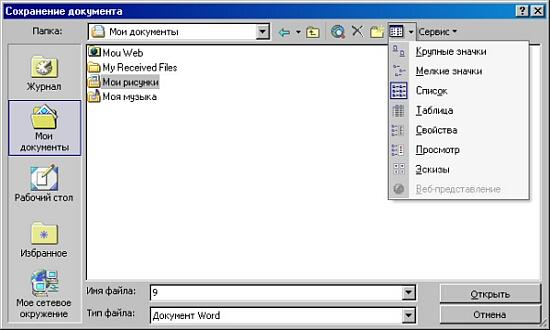
Рис. 10. Сохранение документа
В верхней части окна расположено пиктографическое меню переключения папок, режимов просмотра и сервисных функций:
 Переход на один уровень вверх (в папку, в которой находится данная папка).
Переход на один уровень вверх (в папку, в которой находится данная папка).
 Переход на один уровень вверх или вниз (в зависимости от положения открытой папки).
Переход на один уровень вверх или вниз (в зависимости от положения открытой папки).
 Создание новой папки.
Создание новой папки.
 Найти в Web.
Найти в Web.
 Изменение режимов просмотра и упорядочение списка в окне:
Изменение режимов просмотра и упорядочение списка в окне:
- Список (представление файлов в виде списка);
- Таблица (представление файлов с указанием размера, типа и даты изменения);
- Свойства (названия документа, автора, используемого шаблона и т. д.);
- Просмотр документа.
 Команды и режимы для выполнения сервисных функций доступны при выборе списка при нажатии кнопки Сервис (рис. 11).
Команды и режимы для выполнения сервисных функций доступны при выборе списка при нажатии кнопки Сервис (рис. 11).
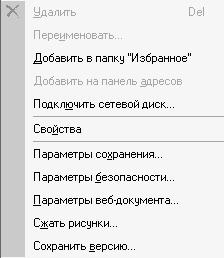
Рис. 11. Команды меню Сервис
